Macを工場出荷時の状態にリセットしようとしましたが、再インストールのプロセスで止まってしまいました。リカバリーモードに入り、「OS Xを再インストール」などのボタンをクリックしたところ、「OS Xをインストールするディスクを選択してください」という画面までたどり着きました。しかし、「Macintosh HD」オプションがグレーアウトしていて、クリックすると「このディスクはMac OS拡張(ジャーナリング)としてフォーマットされていません」というエラーメッセージが表示されます。
2011年モデルのMacBook AirにmacOS High Sierraをクリーンインストールしようとしたのですが、「このボリュームはMac OS拡張(ジャーナリング)としてフォーマットされていません」というポップアップメッセージが表示され、先に進めません。ディスクユーティリティで消去しようとしたのですが、使用できるフォーマットはAPFSしかありませんでした。
「このディスク(ボリューム)はMac OS拡張(ジャーナリング)としてフォーマットされていません。ディスクユーティリティを使ってジャーナリングを有効にするか、ディスクを再フォーマットしてください。」というメッセージは、MacでmacOSまたはOS Xをアップグレードまたは再インストールする際に表示されるメッセージです。これは、以前の OS X バージョンや HDD ではよくあることです。
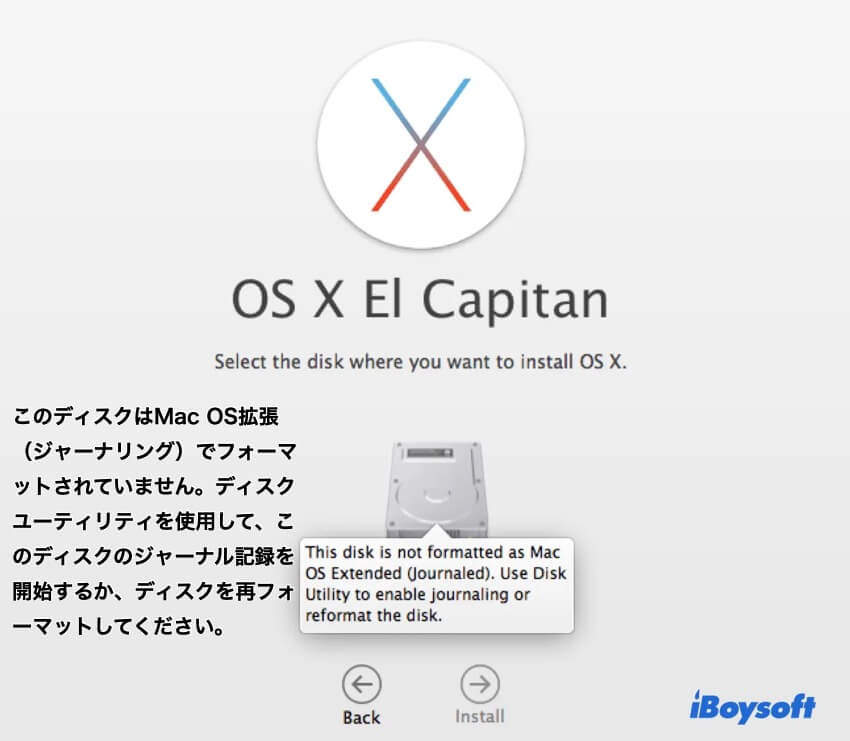
このガイドでは、問題の原因を理解し、解決する方法を案内します。MacBook Pro/AirおよびデスクトップMacで「このディスクはMac OS拡張(ジャーナリング)としてフォーマットされていません」というエラーが表示される場合の解決策を簡単にまとめました。
| 解決策 | クイックステップ | 適用可能なケース |
| ディスクのジャーナリングを有効にする | 1. ディスクユーティリティを開きます。 2. ディスクを選択し、「ジャーナリングを有効にする」または「ファイル」>「ジャーナリングを有効にする」をクリックします。 | Mac OS 拡張またはMac OS 拡張(ジャーナリング)でフォーマットされたドライブの場合 |
| ディスクを再フォーマットする | 1. macOS復元を起動します。 2. ディスクユーティリティを起動します。 3. 「表示」>「すべてのデバイスを表示」をクリックします(可能な場合)。 4. 内蔵物理ディスクを選択し、「消去」をクリックします。 5. 「Mac OS拡張(ジャーナリング)」と「GUIDパーティションマップ」を選択します。 6. [消去] をクリックします。 | すべてのケース |
「このディスクはMac OS拡張フォーマットされていません」と表示されるのはなぜですか
「このディスクはMac OS拡張(ジャーナリング)フォーマットされていません」というメッセージは、OS X El Capitan以前のバージョンをインストールしたとき、またはmacOS Sierra、macOS High Sierra、macOS Mojave、またはmacOS Catalinaをハードディスクドライブ(HDD)に再インストールしたときに表示されることがあります。
macOS 10.12以前のリリースではデフォルトでMac OS拡張(ジャーナリング)が採用されているため、前半部分は理解しやすいでしょう。しかし、AppleがmacOS 10.13 High Sierra以降、内蔵ハードドライブのデフォルトファイルシステムとしてAPFSを採用していることをご存知であれば、後半部分は少し分かりにくいかもしれません。しかし、実際にはハードディスクドライブには適用されません。
APFSはSSDやフラッシュストレージに最適です。HDDでも動作しますが、パフォーマンスが最適化されていないため、Mac OS拡張(ジャーナリング)に比べて速度や応答性が低下する可能性があります。そのため、Mac OS 拡張(ジャーナリング)に切り替えるように求められます。
一般的に、「このディスクは Mac OS 拡張(ジャーナリング)としてフォーマットされていません」というエラーは、内蔵ハードディスクが APFS、Mac OS 拡張、または不適切にフォーマットされた Mac OS 拡張(ジャーナリング)でフォーマットされていることが主な原因です。
「このディスクはMac OS拡張フォーマットされていません」というエラーを修正する方法
「このディスクはMac OS拡張(ジャーナリング)フォーマットされていません」というエラーを修正するには、内蔵ハードドライブのジャーナリングを有効にするか、Mac OS拡張(ジャーナリング)で再フォーマットしてください。どちらを使用するかは、お使いのMacの現在のフォーマットによって異なります。まずは、ディスクユーティリティで内蔵ハードドライブのファイルシステムを確認してください。
リカバリモードの場合は、OSXまたはmacOSのユーティリティウィンドウで「ディスクユーティリティ」>「続ける」をクリックします。通常モードの場合は、Finderを開き、「アプリケーション」>「ユーティリティ」フォルダに移動してディスクユーティリティを起動します。その後、左側から内蔵ディスクを選択して、ファイルシステム情報を確認してください。
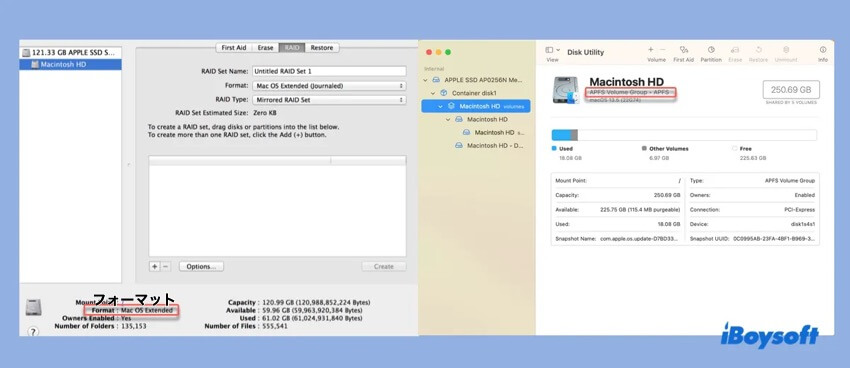
「Mac OS 拡張」と表示されている場合は、ジャーナリングを有効にするだけです。
「APFS」と表示されている場合は、ドライブを再フォーマットする必要があります。再フォーマットすると、Mac 上のすべてのデータが削除されます。
「Mac OS 拡張(ジャーナリング)」と表示され、既にジャーナリングされている場合は、通常、ドライブが正しくフォーマットされていないか、何らかの理由でジャーナリングが無効になっていることが原因です。まずはジャーナリングを有効にしてみてください。
Mac でジャーナリングを有効にする
ジャーナリングは、ファイルシステムに加えられた変更の記録(ジャーナル)を保存する機能です。これにより、ファイルシステムの破損を防ぎ、クラッシュや停電の際にデータの復旧を容易にすることができます。
macOS では、ディスクユーティリティまたはターミナルで、HFS(Mac OS 拡張)または HFS+(Mac OS 拡張(ジャーナリング)ボリュームのジャーナリングを有効にできます。他のファイルシステムではジャーナリングが有効にならないことに注意してください。
ディスクユーティリティで内蔵ハードドライブを選択し、「ジャーナリングを有効にする」をクリックするか、macOS のバージョンに応じて「ファイル」>「ジャーナリングを有効にする」をクリックします。
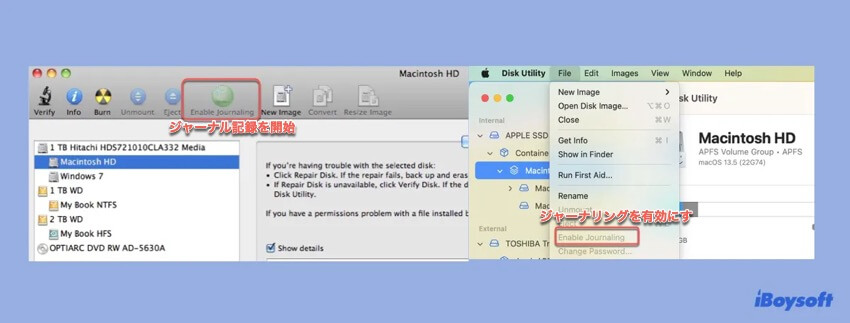
「ジャーナリングの有効化」がグレーアウトされている場合は、復旧モードでドライブをマウント解除してから再試行してください。それでもうまくいかない場合は、以下の手順でジャーナリングを有効にするためにターミナルを使用します。
- ターミナルを開く。
- 次のコマンドを入力して、Macに接続されたすべてのデバイスを確認します。diskutil list
- 内部ハードドライブのディスク識別子(例:disk0)をメモします。
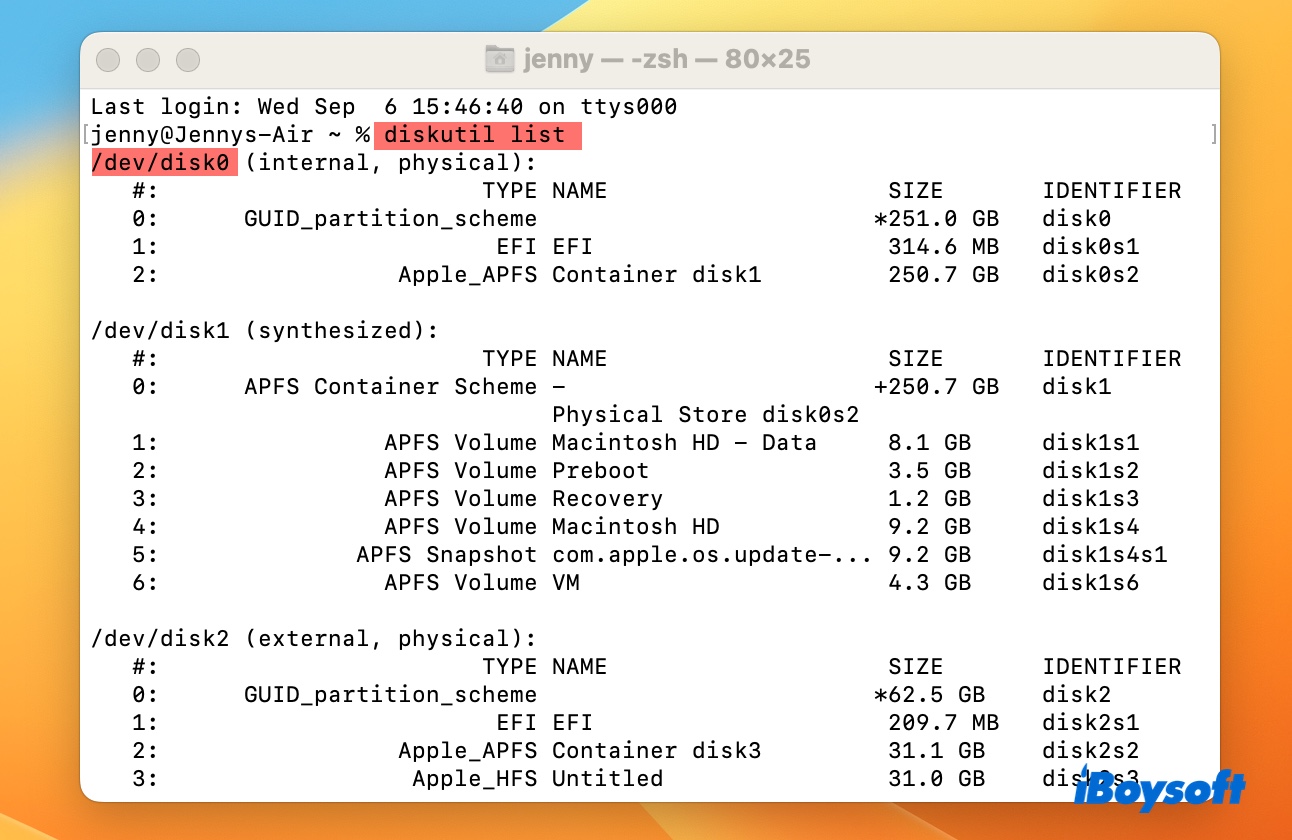
- 次のコマンドを実行してジャーナリングを有効にします(disk0を自分のディスク識別子で置き換えます)。sudo diskutil enableJournal disk0
- 管理者パスワードを入力してEnterキーを押します。
- 再度OSをインストールしてみてください。
エラー「このディスクはMac OS拡張(ジャーナリング)としてフォーマットされていません」というエラーが続く場合は、ドライブを再フォーマットする必要があります。
Macの内部ハードドライブを再フォーマットする
ドライブを再フォーマットすると、その上のすべてのデータが消去されることに注意してください。必要なファイルをバックアップしてから手順を進めてください。
Sierra、High Sierraなどで「このディスクはMac OS 拡張(ジャーナリング)としてフォーマットされていません」というエラーを修正する方法:
- Macをシャットダウンします。
- 電源ボタンを押し、すぐにCommand + Rキーを押し続けます。
- Appleロゴが表示されたらキーを離します。
- リカバリモードに入ったら、ディスクユーティリティ>続けるをクリックします。
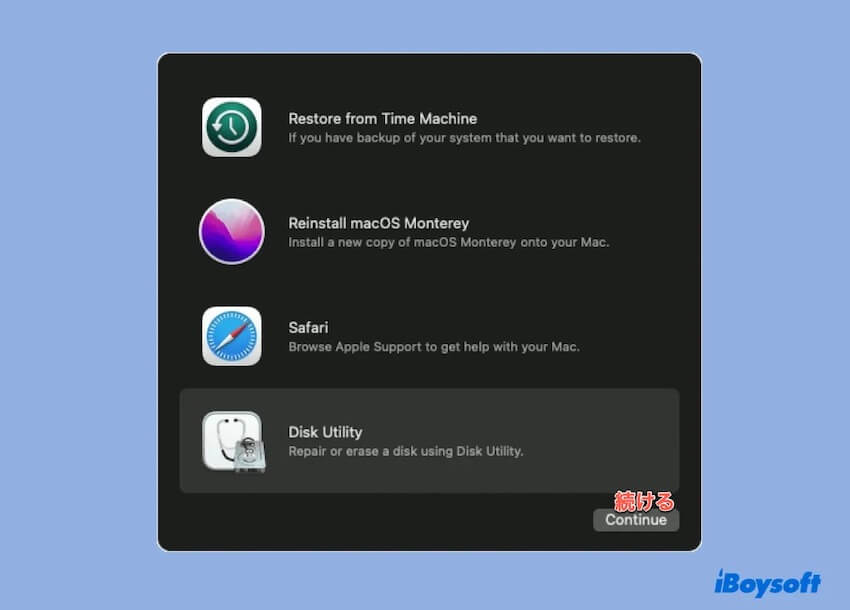
- 利用可能な場合は、表示>すべてのデバイスを表示をクリックします。
- トップレベルの物理ディスク(例:1TB Hitachi HDS722391CLA332 Media)を選択し、消去をクリックします。
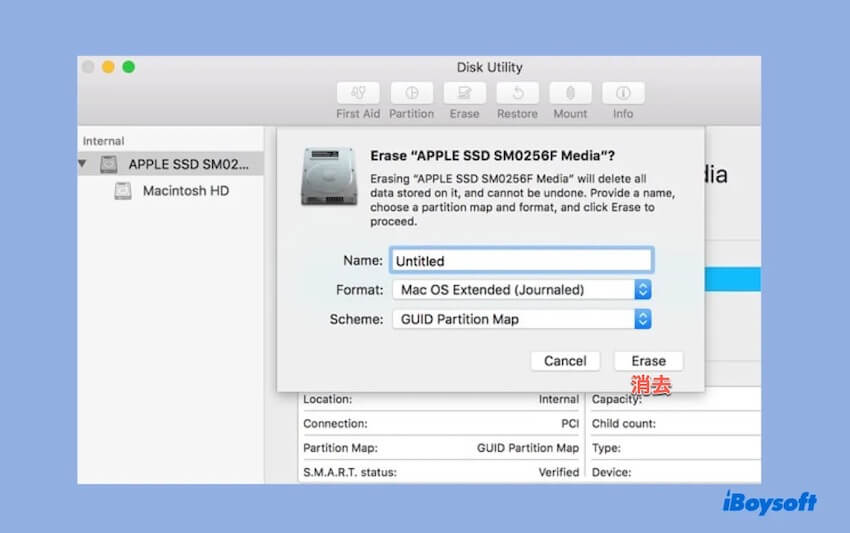
- ドライブに名前を付けます。
- フォーマットとしてMac OS 拡張(ジャーナリング)を選択します。
- スキームをGUIDパーティションマップに設定します。
- 消去をクリックします。
- ディスクユーティリティを閉じます。
- "macOS/OS Xを再インストール"をクリックし、画面の指示に従ってインストールを完了します。
注意: トップレベルの物理ディスクではなく、内部ボリュームを消去する場合、オプション「Mac OS拡張(ジャーナリング)」が表示されない場合があります。
もしディスクユーティリティが起動ディスクをフォーマットできない場合は、ステップ2でオプションキー + コマンドキー + Rキーを使用してインターネットリカバリモードに起動してください。
この投稿が役に立った場合は、シェアしてください!
'このディスクはMac OS拡張としてフォーマットされていません'に関するFAQ
- QMac OS Extendedにディスクをフォーマットする方法は?
-
A
Mac OS Extended(ジャーナリング)にディスクをフォーマットするには:
1. Disk Utilityを開きます。
2. View > Show All Devicesをクリックします。
3. 物理ディスクを選択し、Eraseボタンをクリックします。
4. ドライブに名前を付けます。
5. フォーマットとしてMac OS Extended(ジャーナリング)を選択します。
6. スキームをGUIDパーティションマップに設定します。
7. Eraseをクリックします。
- Q外部ドライブをAPFSからMac OS Extendedに変更する方法は?
-
A
外部ドライブをAPFSからMac OS Extendedに変更するには、APFSボリュームではなく物理ディスクを消去する必要があります。そうしないと、APFS以外の選択肢は表示されません。以下の手順に従ってください:
1. Disk Utilityを起動します。
2. View > Show All Devicesをクリックします。
3. インデントされていない最初の物理ディスクを選択し、Eraseをクリックします。
4. ドライブに名前を付け、フォーマットとしてMac OS Extended(ジャーナリング)を選択します。
5. Eraseをクリックします。
- Qスタートアップディスクを単一のMac OS Extended Journaledボリュームとしてフォーマットする方法は?
-
A
スタートアップディスクを単一のMac OS Extended(ジャーナリング)としてフォーマットするには、macOS Recovery Modeに入る必要があります。
1. MacをRecoveryモードで起動します。
2. Disk Utilityを開きます。
3. View > Show All Devicesをクリックします。
4. 上位レベルの物理ディスクを選択し、Eraseをクリックします。
5. フォーマットとしてMac OS Extended(ジャーナリング)を選択します。
6. スキームとしてGUIDパーティションマップを保持します。
7. Eraseをクリックします。
- QMac OS Extended(ジャーナリング)はAPFSと同じですか?
-
A
いいえ、Mac OS Extended(ジャーナリング)はAPFSとは異なります。Mac OS Extended(ジャーナリング)はHFS+とも呼ばれ、APFSの前身となるファイルシステムです。APFSはAppleがmacOS High Sierraで導入した新しいファイルシステムであり、異なるアーキテクチャと機能を持ち、異なる目的で設計されています。
